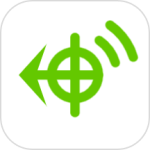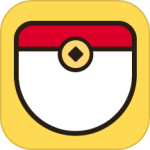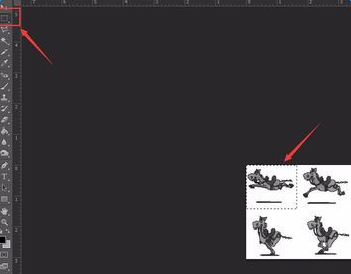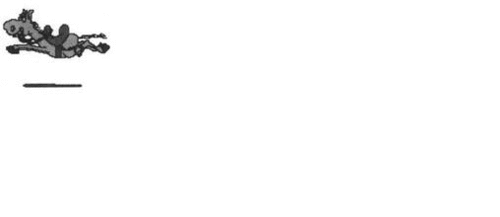最新下载
热门教程
- 1
- 2
- 3
- 4
- 5
- 6
- 7
- 8
- 9
- 10
PS怎么制作小毛驴奔跑的gif动态图?PS小毛驴奔跑动态图
时间:2017-02-17 编辑:简简单单 来源:一聚教程网
步骤
1、打开Photoshop,进入Photoshop的工作界面。
2、在工作区双击鼠标左键,弹出打开图片对话框。
3、首先我们需要将该图片裁切开,在左边的工具箱里选择矩形选框工具,选择图片。
4、找到上面菜单栏里的选择菜单,在其下拉菜单里找到保存选区命令,弹出保存选区对话框,保持默认选择,点击OK键,选区就被保存起来了。
5、按下键盘的CTRL+J键复制选择的内容。
6、找到上面菜单里的选择菜单,在其下拉菜单里找到载入选区命令,弹出载入选区对话框,选择我们刚刚保存的选区。
7、点击OK键,我们保存的选区就被载入进来了,移动该选区到另一个图上。
8、选择背景图层,按下键盘的CTRL+J 进行复制,图层里就复制出一张图层2的图片,如图所示:
9、重复第5,6,7,8步,将所有的图片裁切出来,如图所示:
10、在上面的菜单栏里找到窗口菜单,在其下拉菜单里找到时间线命令,点击后在下面就出现了时间线窗口。
11、点击创建帧动画按钮,进入编辑区。
12、点击下面的新建按钮,新建一帧。
13、在右边的图层区将图层一隐藏起来,现在视图里显示的是图层二的内容,如图所示:
14、重复11,12,13步,将每一帧图都在时间线上制作出来。
15、点击播放,可以看到视图里的图片动起来了,按下键盘的ALT+SHIF+CTRL+SHIF+S键进行保存,弹出保存为web对话框,如图所示:
16、将格式设置为gif格式,将循环次数设置永远。
17、点击保存,弹出保存对话框,设置保存路径。
18、打开我们保存的文件,看一下最后的效果,如图所示:
相关文章
- ps怎么制作图案画笔 ps制作图案画笔方法 04-16
- 字魂字体如果放PS里面用 字魂字体放PS里面用的方法 01-03
- PS如何在墙上贴图 PS在墙上贴图的方法 12-31
- cad异常代码0xc00000fd怎么回事 如何解决 01-08
- coreldraw12偏色怎么办 coreldraw12偏色如何解决 11-24
- 如何利用PhotoShop无缝拼图 利用PhotoShop无缝拼图教程 10-07